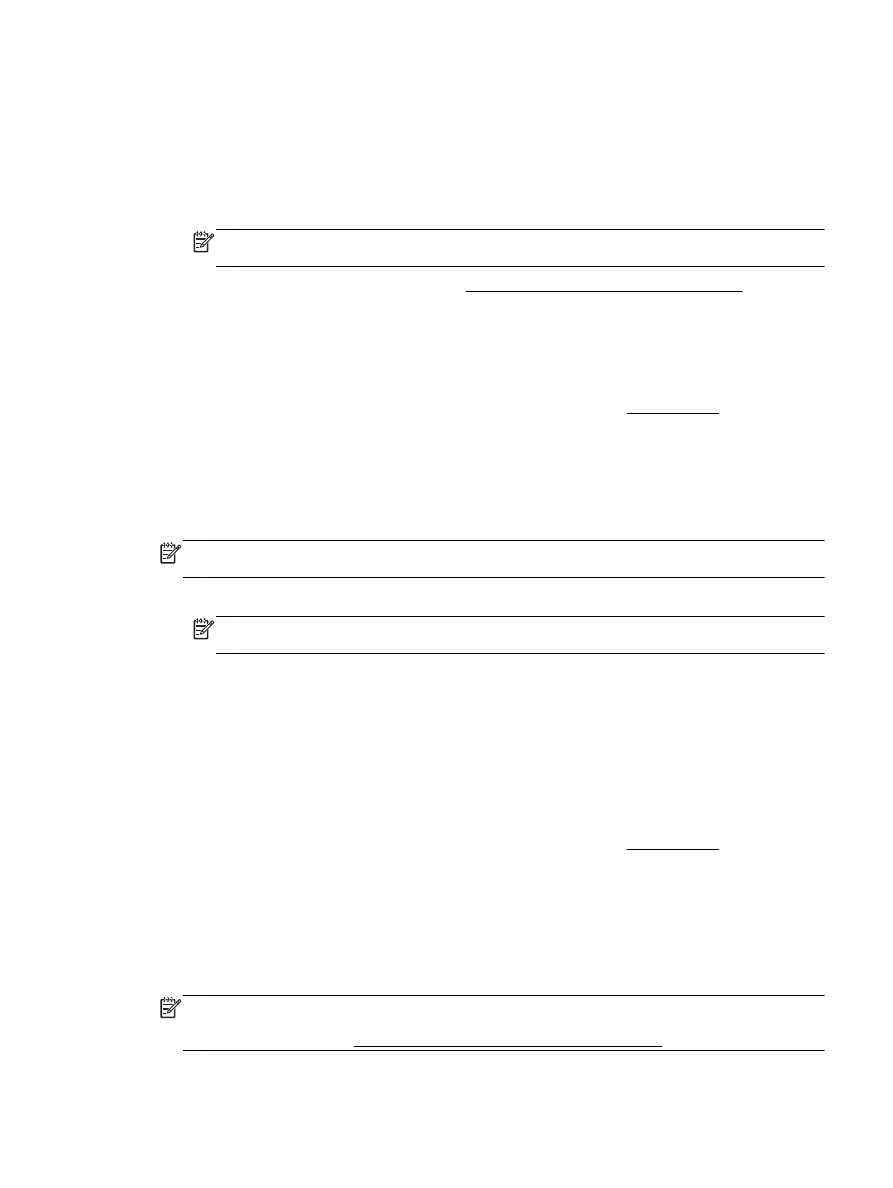
Imprimir brochuras
Imprimir folhetos (Windows)
1.
Coloque papel na bandeja. Para obter mais informações, consulte Colocar papel.
2.
No menu Arquivo do aplicativo, clique em Imprimir.
3.
Verifique se a impressora que você deseja usar está selecionada.
4.
Para alterar as configurações, clique no botão que abre a caixa de diálogo Propriedades.
Dependendo do aplicativo, esse botão pode ser denominado Propriedades, Opções,
Configuração da impressora, Impressora ou Preferências.
NOTA: Para definir as configurações de impressão de todos os serviços de impressão, faça as
alterações no software da HP fornecido com a impressora. Para mais informações sobre o
software da HP, consulte Ferramentas de gerenciamento da impressora.
5.
Selecione as opções apropriadas.
PTWW
Imprimir brochuras 21
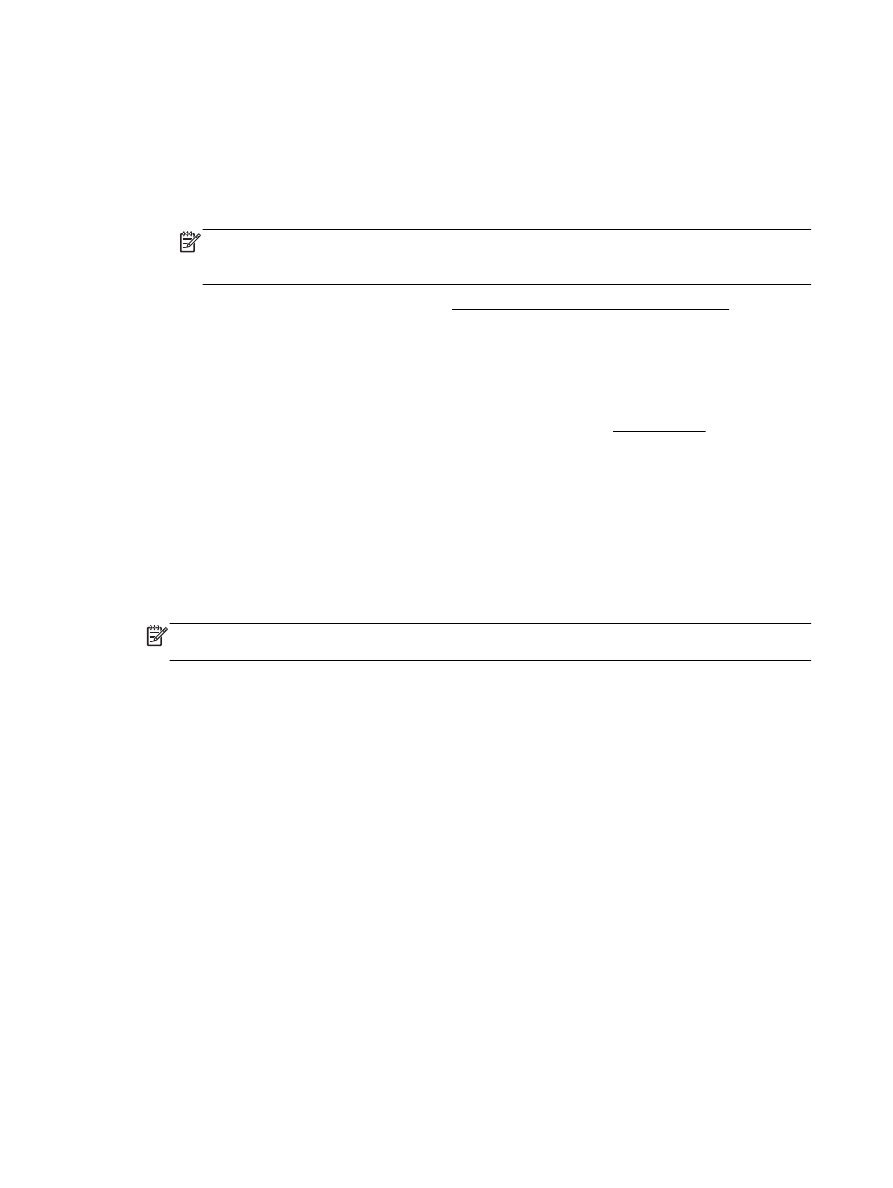
●
Na guia Layout, selecione a orientação Retrato ou Paisagem.
●
Na guia Papel/Qualidade, selecione o tipo de papel apropriado na lista suspensa Mídia na
área Seleção de bandeja e selecione a qualidade de impressão apropriada na área
Configurações de qualidade.
●
Clique no botão Avançado, na área Papel/Saída, selecione o tamanho de papel apropriado
na lista suspensa Tamanho do Papel.
NOTA: Se você mudar o Tamanho do Papel, verifique se o papel correto foi colocado na
impressora e defina o tamanho do papel correspondente no painel de controle da
impressora.
Para mais opções de impressão, consulte Dicas para uma impressão bem-sucedida.
6.
Clique em OK.
7.
Clique em Imprimir ou OK para dar início à impressão.
Imprimir folhetos (OS X)
1.
Coloque papel na bandeja. Para obter mais informações, consulte Colocar papel.
2.
No menu Arquivo do aplicativo, clique em Imprimir.
3.
Verifique se a impressora está selecionada.
Se você não vir as opções na caixa de diálogo Imprimir, clique em: Mostrar Detalhes.
4.
Selecione um tamanho de papel no menu pop-up.
Se o menu pop-up Tamanho do papel não estiver na caixa de diálogo Imprimir, clique no botão
Configuração de página. Quando terminar de selecionar o tamanho do papel, clique em OK
para fechar Configuração de página e retornar à caixa de diálogo Imprimir.
NOTA: Se você mudar o Tamanho do Papel, verifique se o papel correto foi colocado e defina
o tamanho do papel correspondente no painel de controle da impressora.
5.
Clique em Tipo/qualidade de papel no menu suspenso e selecione estas configurações:
●
Tipo de papel: O tipo de papel para brochura apropriado
●
Qualidade: Normal ou Superior
6.
Selecione as outras configurações de impressão desejadas e clique em Imprimir para dar início
à impressão.